In questo tutorial imparerai come inserire un secondo testo in un volo con drone in Adobe After Effects. L'obiettivo è far passare lo sguardo attraverso una lettera specifica del testo mentre la ripresa è in movimento. Seguiremo i passaggi necessari per creare la tua animazione in modo preciso e posizionare il testo in modo accattivante.
Principali conclusioni
- L'attivazione dello switch 3D è fondamentale per integrare il testo nello spazio 3D.
- Le animazioni di posizione e rotazione del testo migliorano l'interazione con la ripresa.
- Creare cornici ed elementi grafici aggiuntivi può rendere la tua scena visivamente più accattivante.
Guida passo passo
Per prima cosa apri il tuo progetto in Adobe After Effects e assicurati che la tua ripresa con il drone sia presente nella composizione.
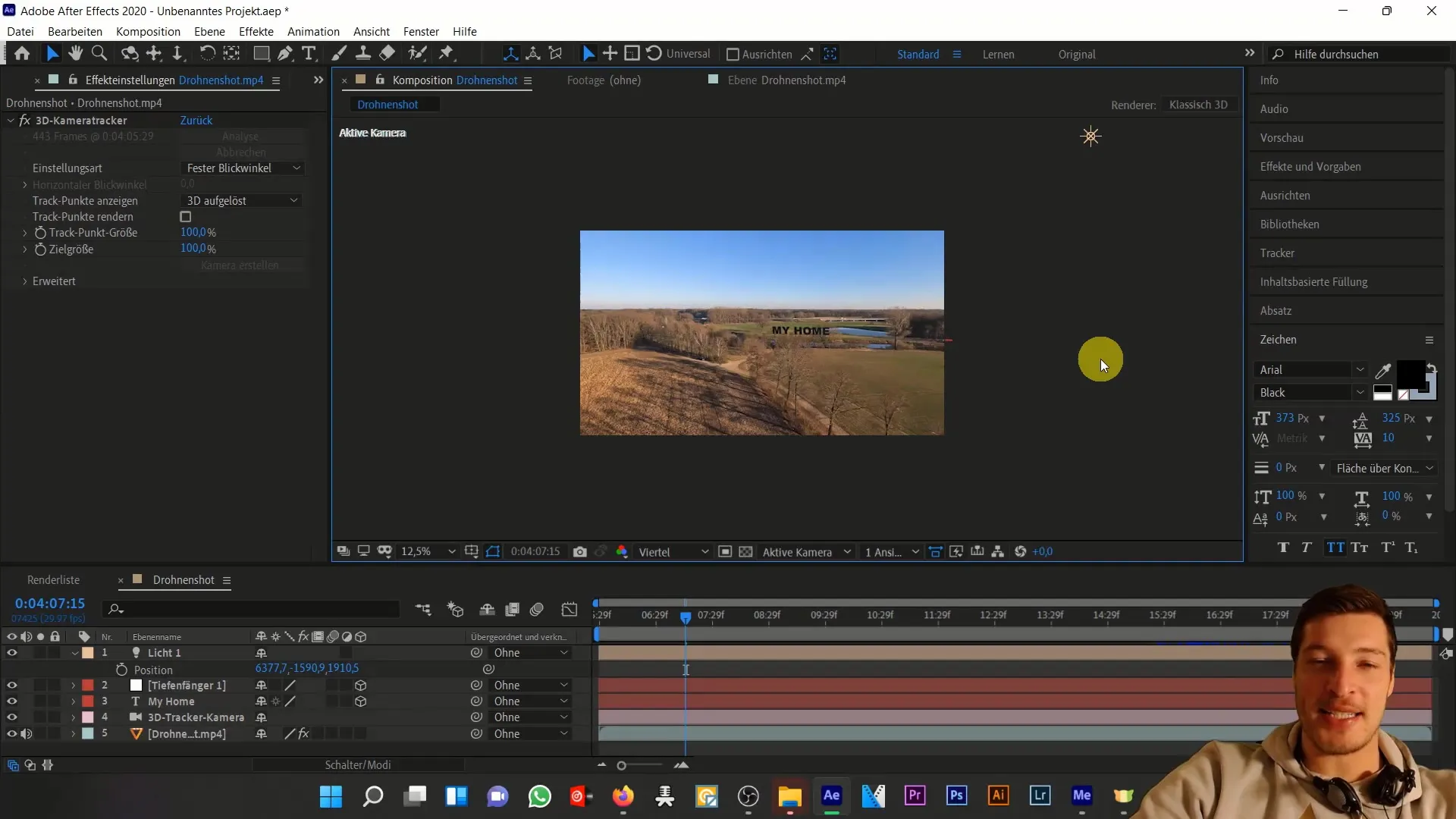
Attiva lo strumento di testo facendo clic sull'icona corrispondente nella barra degli strumenti. Clicca sulla composizione e inserisci "Benvenuti a". Per strutturare meglio il testo, puoi organizzarlo su due righe.

Riproducendo la timeline, noterai che il testo non interagisce ancora con il volo. Questo perché lo switch 3D per il livello del testo non è attivo. Clicca sull'opzione per attivare lo switch 3D. Ora il testo dovrebbe essere visibile nello scatto e dovrebbe seguire il movimento della fotocamera.
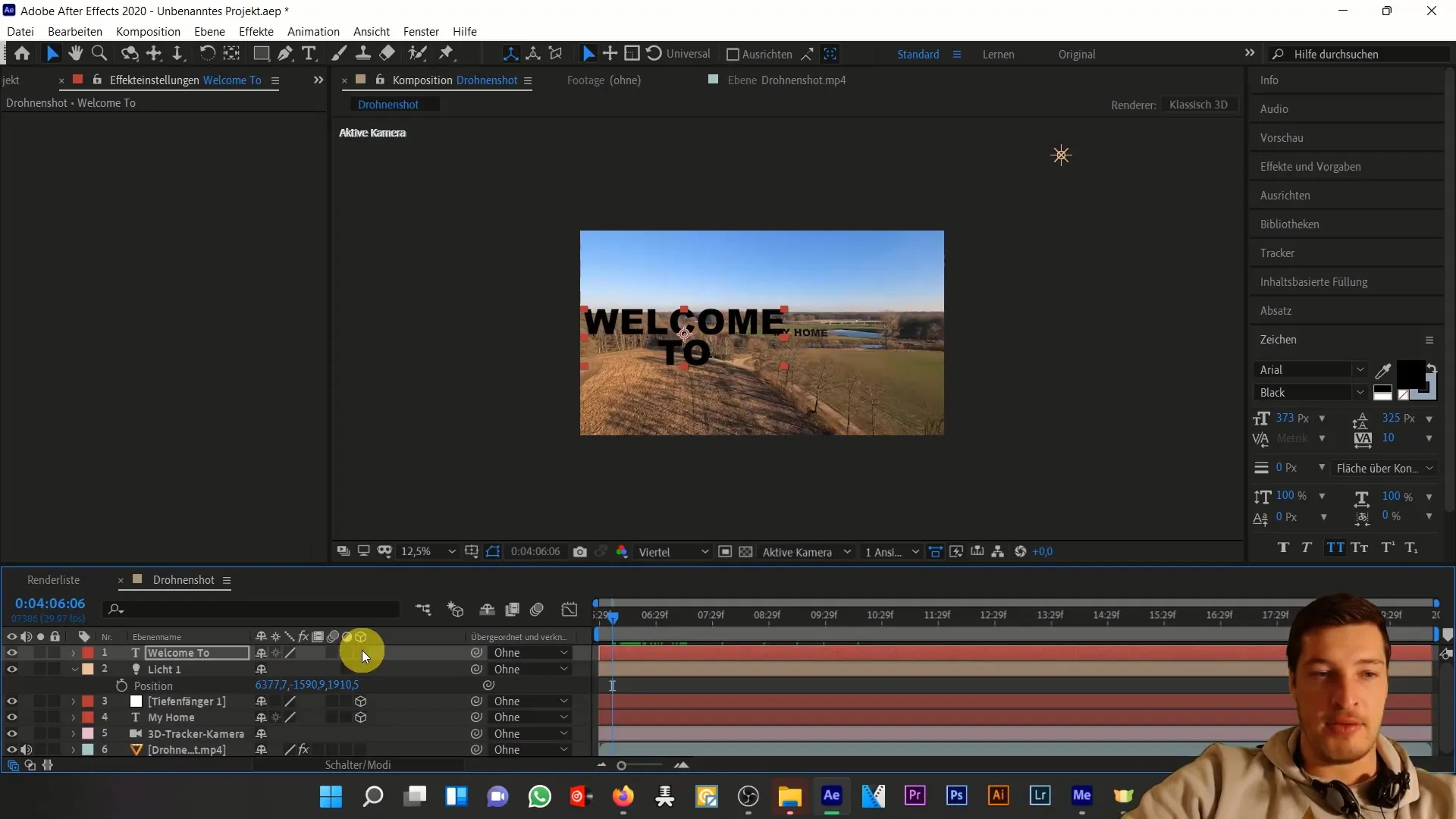
Successivamente posiziona il testo nella posizione desiderata. Assicurati che il testo rimanga visibile mentre stai passando attraverso la lettera "O". Muovi il testo al centro del frame per garantire che il passaggio sia pulito.
Tieni presente che il testo verrà ingrandito man mano che ti avvicini all'immagine con la fotocamera. Puoi regolare il valore di posizione finché il testo non raggiunge la dimensione corretta per ottenere l'effetto di passaggio.
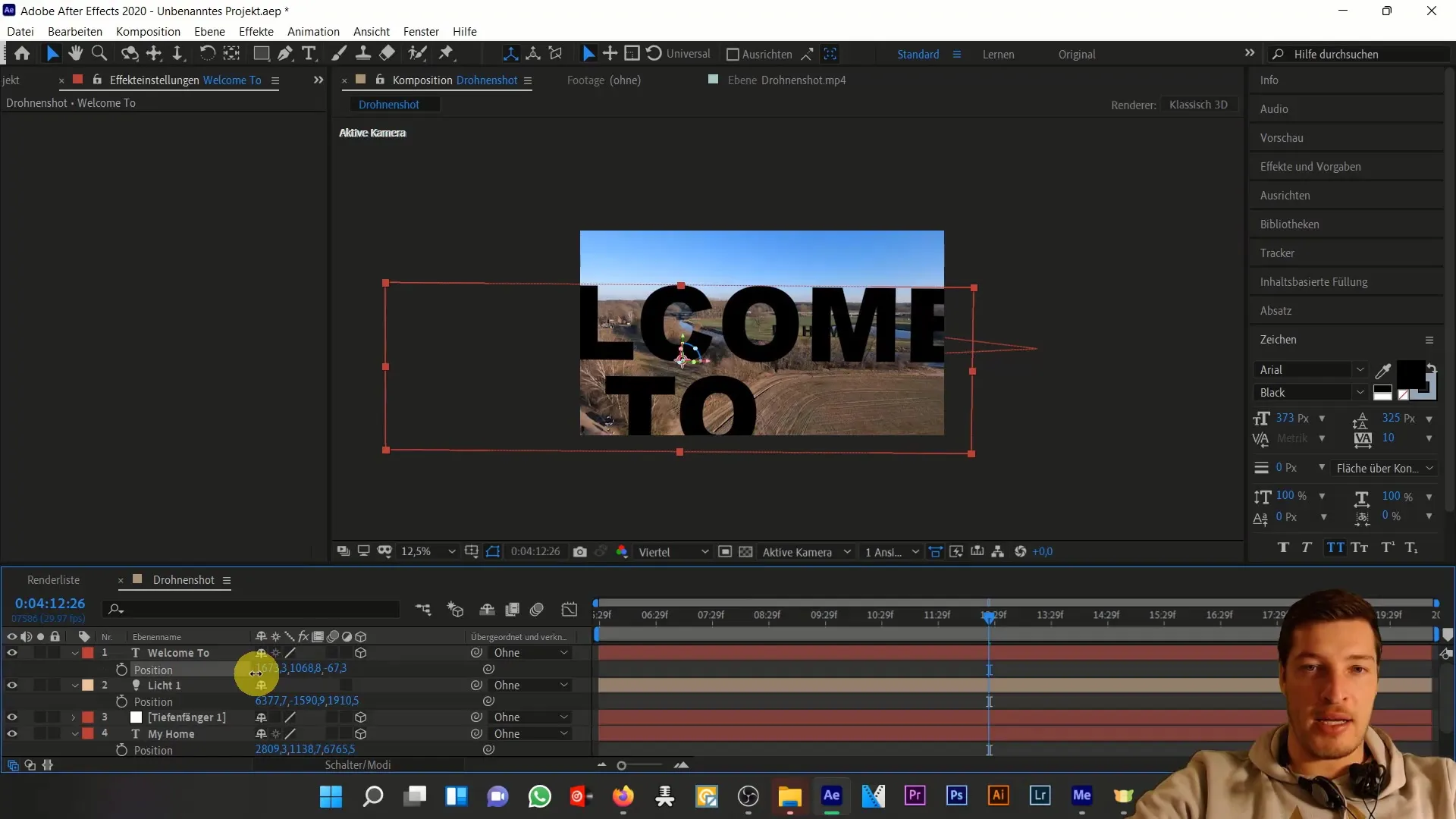
Per creare il primo fotogramma chiave, fai clic sul cronometro che avvierà l'animazione. Se prevedi di animare ulteriormente la posizione del testo, passa ora alla rotazione. Per farlo, premi contemporaneamente "Shift" e "R" per visualizzare i parametri di rotazione. Mantieni l'orientamento del testo nella posizione attuale per assicurarti che rimanga al posto giusto.
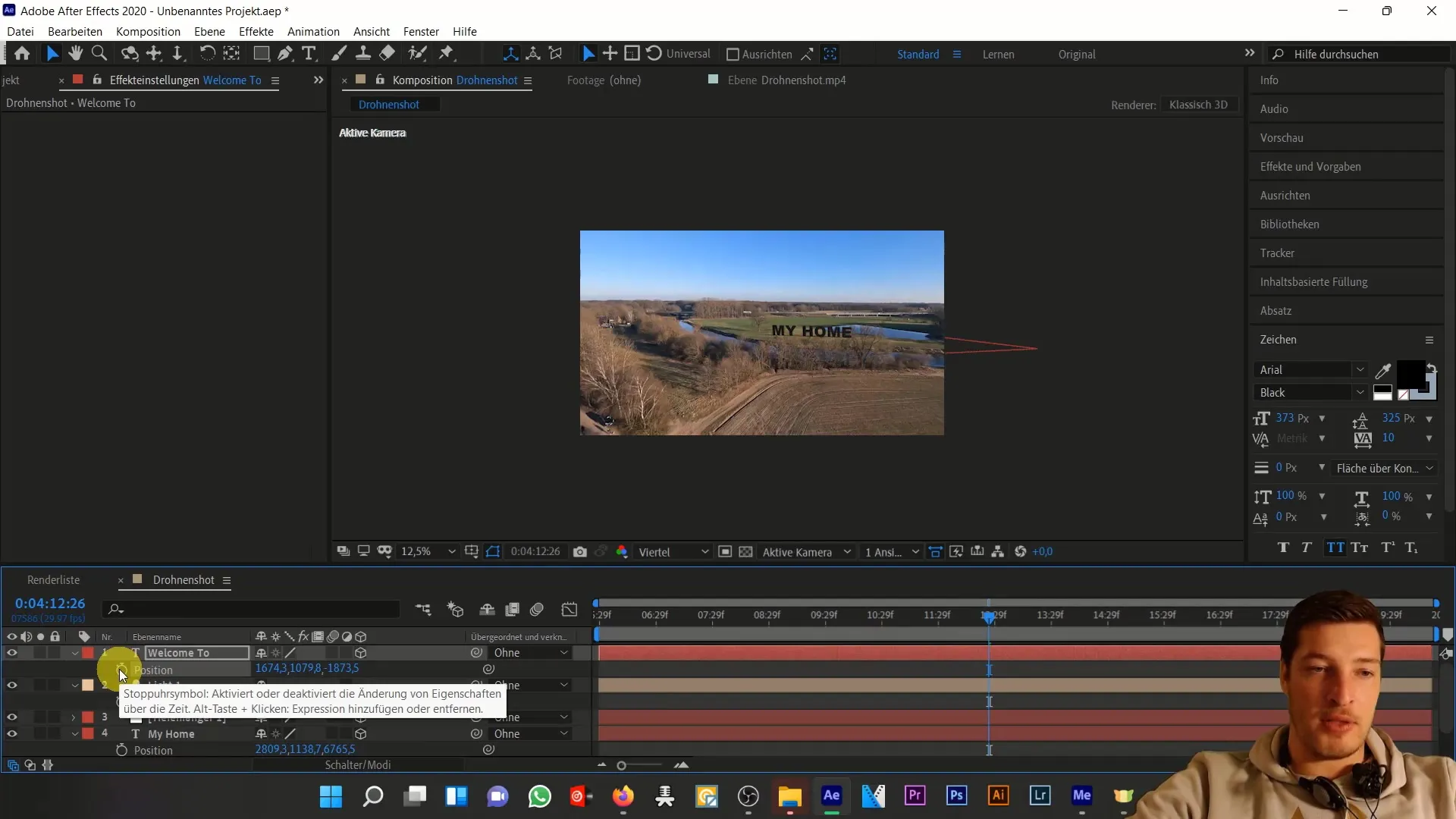
Ora dovresti adattare sia la posizione che la rotazione al punto iniziale dell'animazione. Spostati verso sinistra lungo l'asse X e leggermente verso l'alto sull'asse Y. Considera anche la dimensione del testo, che desideri impostare intorno a 300 pixel per migliorare la visibilità durante il passaggio.
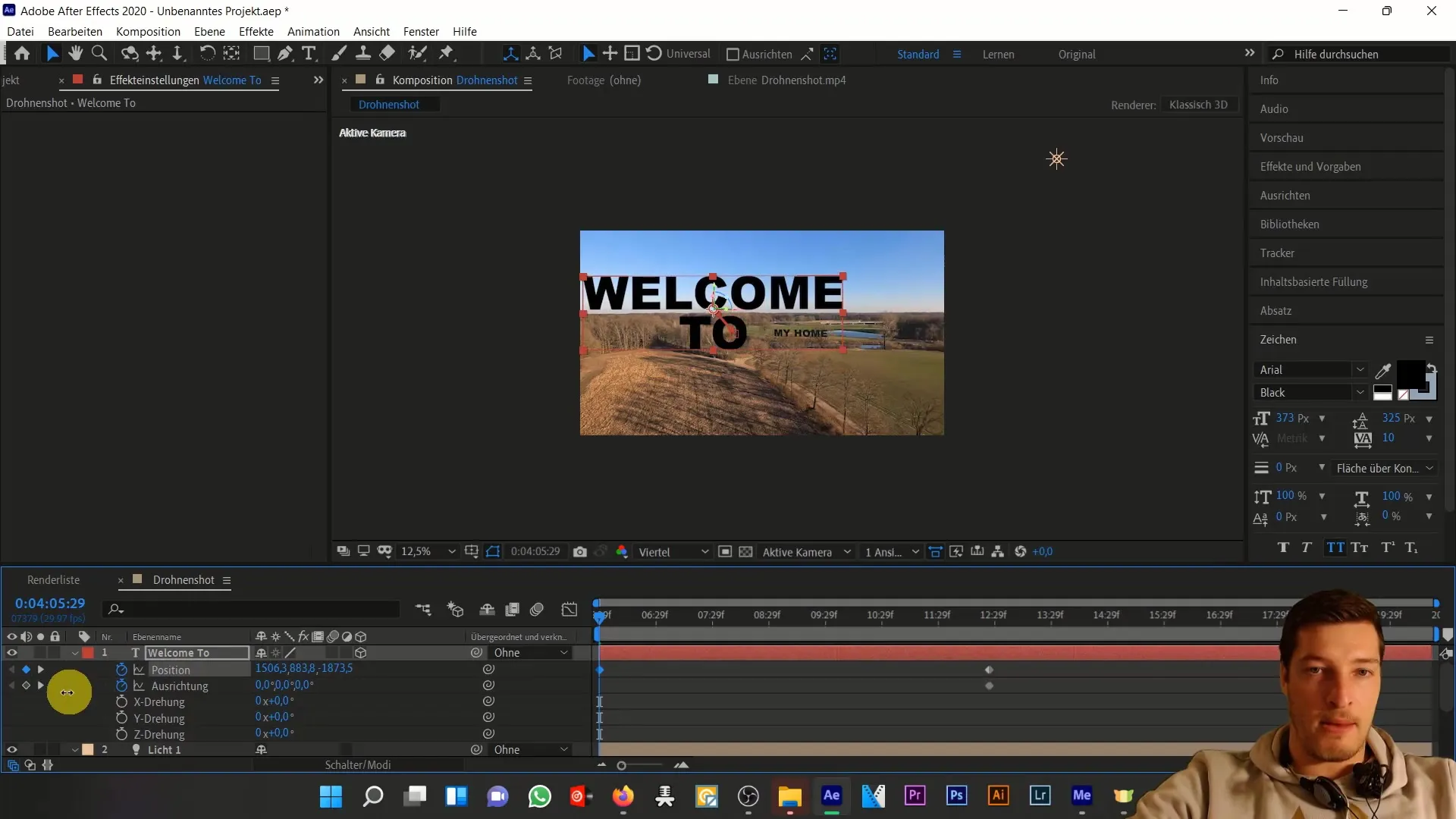
Poiché hai ora apportato le regolazioni di posizionamento e di allineamento della superficie di colore, basate sui valori del testo, garantisci che la superficie di colore si comporti in parallelo al tuo testo, ovunque si trovi la fotocamera.
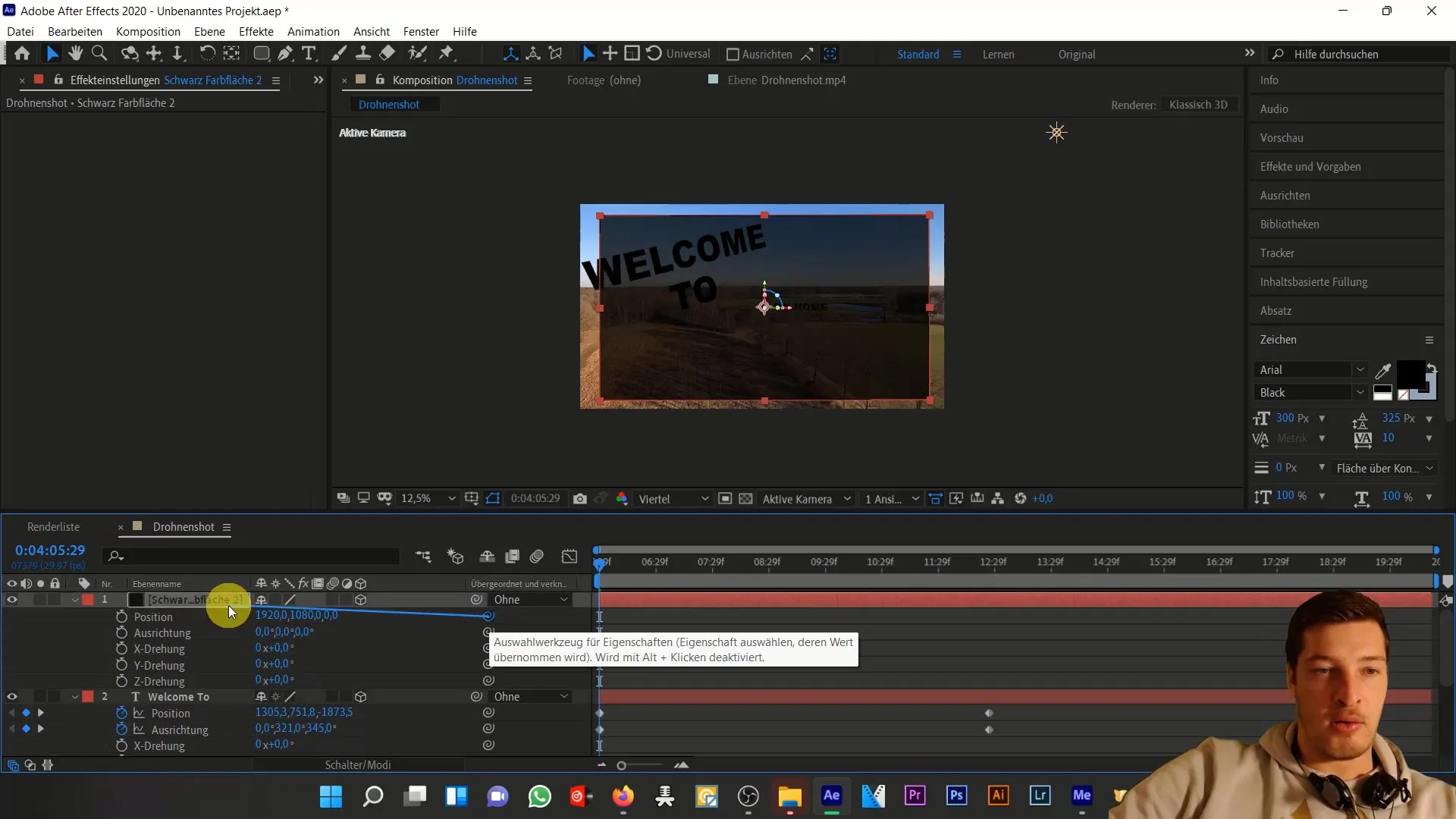
Ora seleziona lo strumento rettangolare arrotondato per apportare un aggiustamento di formattazione al frame di testo. Trascina con il mouse per dare forma al frame come desideri. Assicurati che si adatti all'area di colore e al testo e che sia posizionato correttamente.
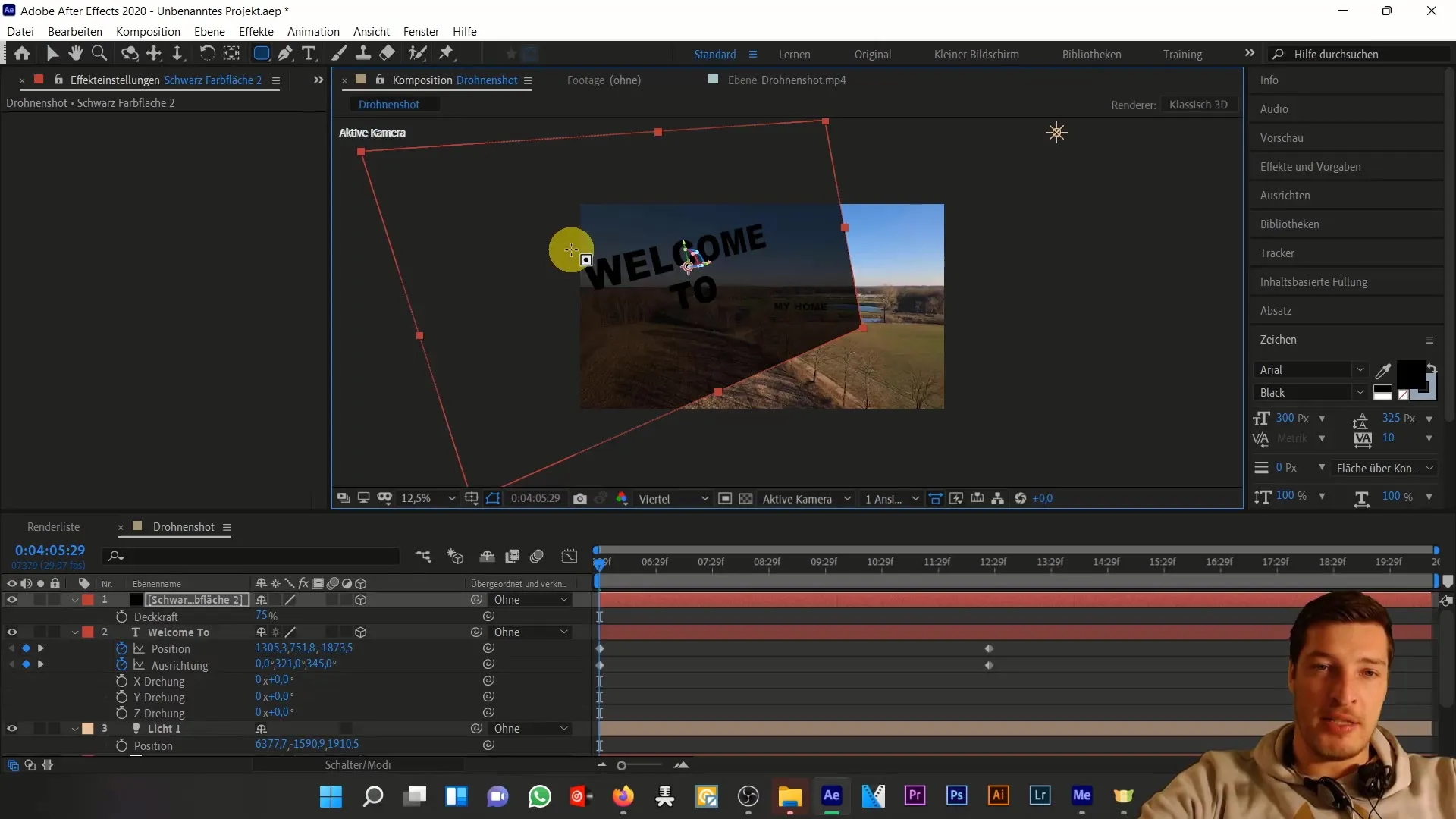
Aggiungi poi un effetto: "Effetti" > "Genera" > "Contorno" e seleziona il mask 1. Assicurati che lo stile di pittura sia impostato su trasparente in modo che rimanga visibile solo il bordo esterno. Cambia il colore del contorno, se lo desideri, ad esempio in nero.
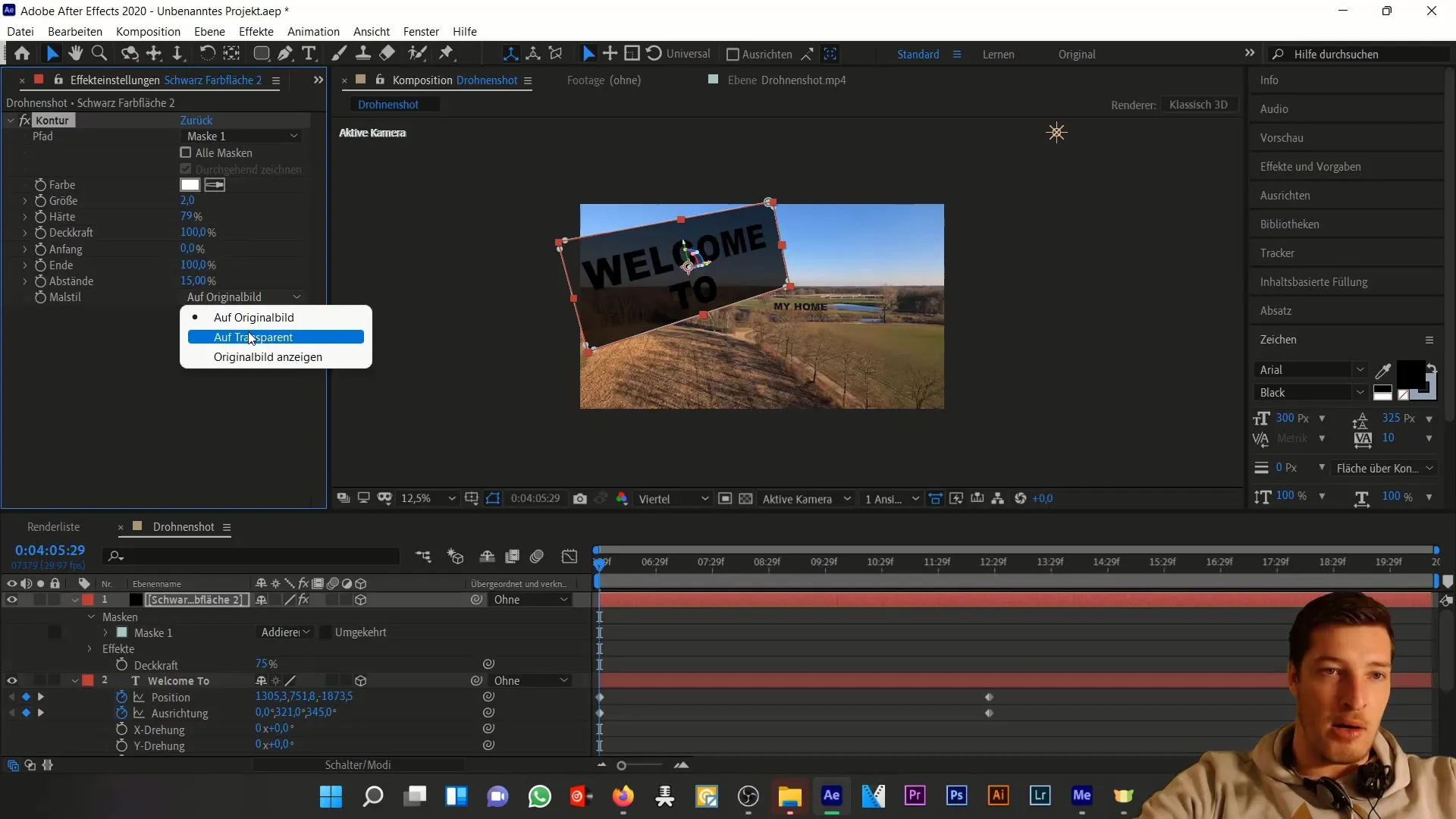
Per dare il tocco finale al frame di testo, puoi aggiungere piccole linee su ogni lato del testo. Per farlo, seleziona lo strumento penna e disegna semplicemente ulteriori linee per completare il design visivo.
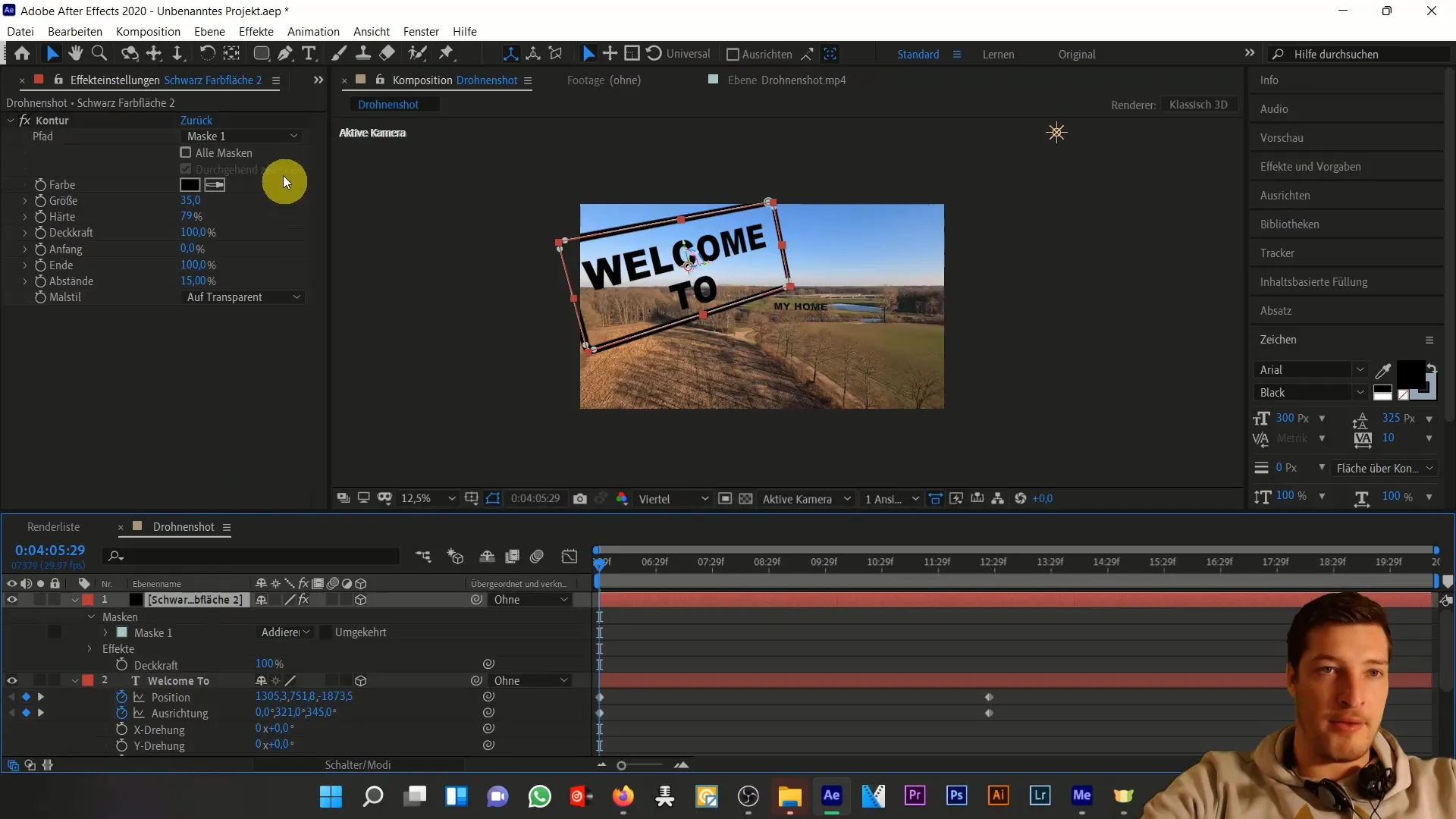
Dopo aver posizionato tutti gli elementi, controlla la tua animazione, navigando attraverso il tempo. Assicurati che la transizione funzioni e che ciascun elemento abbia l'effetto desiderato. Puoi anche aggiungere un nuovo livello di regolazione per apportare correzioni cromatiche e dare al tuo progetto nel complesso il contrasto desiderato.
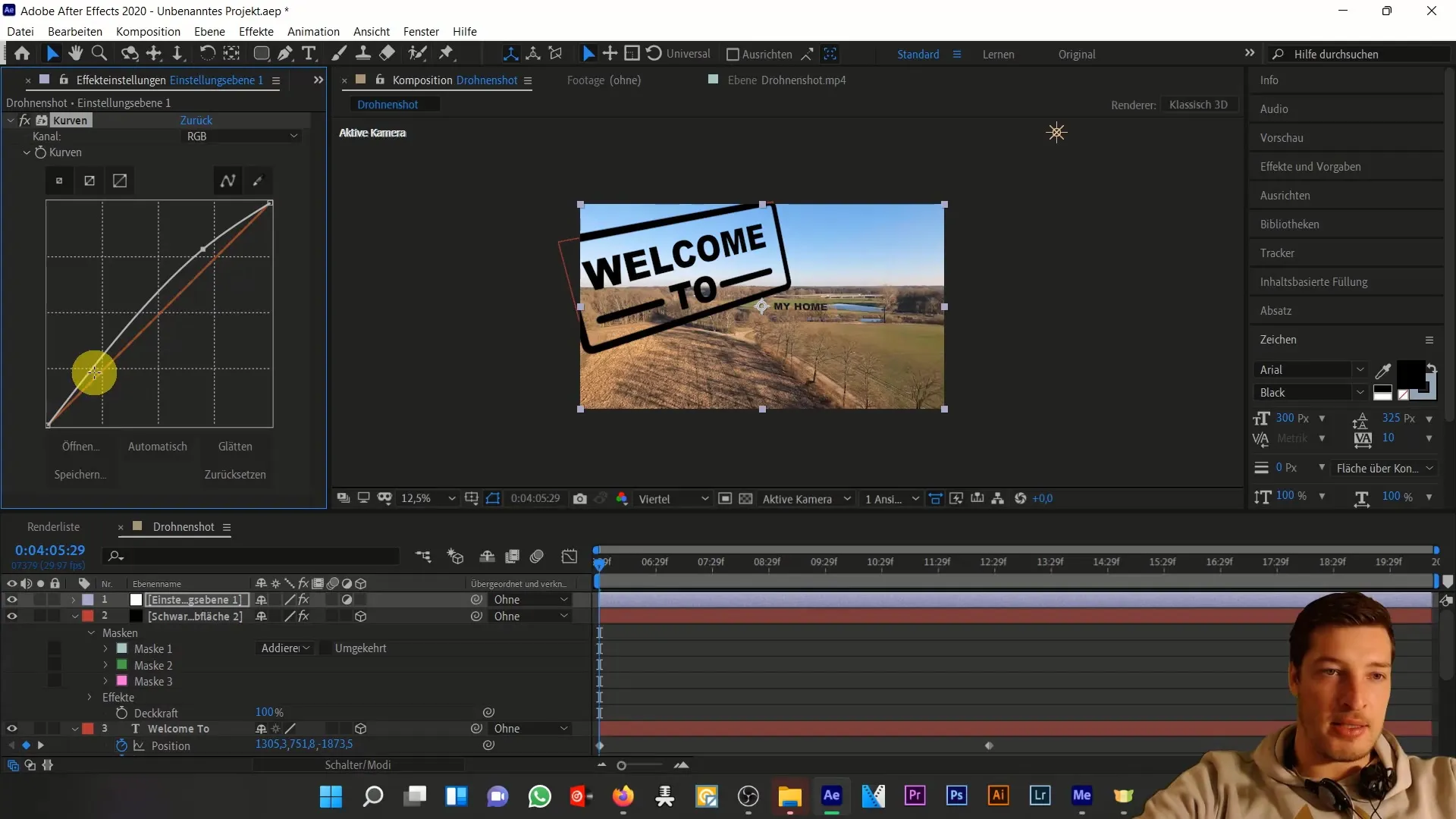
Riepilogo
In questo tutorial hai imparato come integrare il testo in modo sicuro in uno scatto aereo e focalizzare su una rappresentazione visiva accattivante. Hai imparato tecniche di base per posizionare e animare il testo che ti aiuteranno a ottenere risultati sorprendenti in After Effects.
Domande frequenti
Cosa significa il 3D-Switch in After Effects?Il 3D-Switch permette a un layer di muoversi e interagire nella dimensione 3D, essenziale per animazioni realistiche.
Come posso regolare le dimensioni del mio testo?Seleziona il layer di testo e vai alle opzioni di trasformazione per regolare direttamente le dimensioni del carattere.
Cosa fare se il testo non è visibile correttamente?Verifica la posizione e il valore di scala del tuo testo. Assicurati che il testo non sia troppo piccolo o al di fuori dell'area della telecamera.


